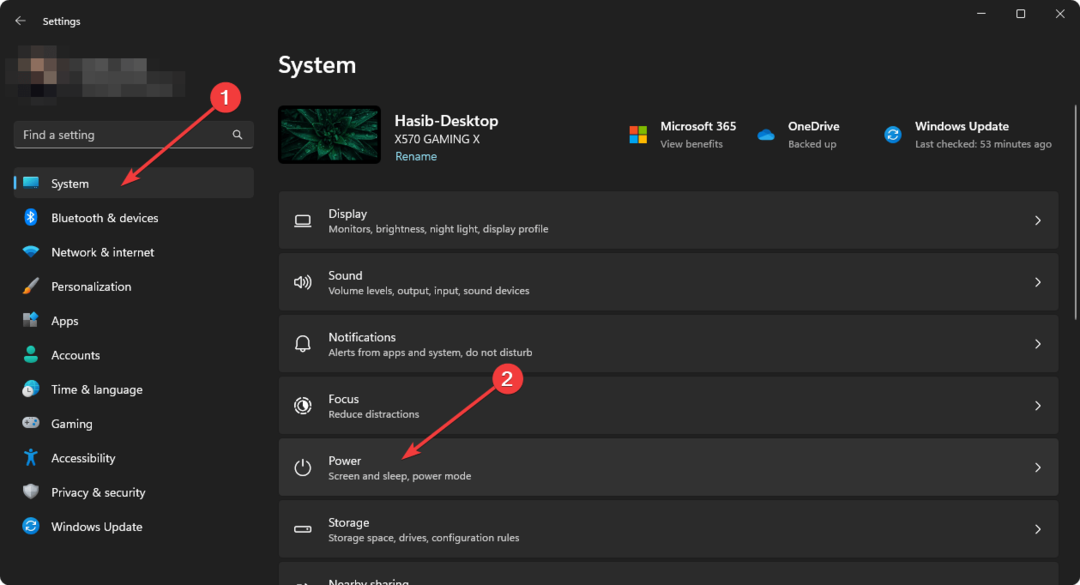- Windows 11-brugere rapporterede, at processer undertiden ikke lukkes i Jobliste, og dette sker normalt med apps som Steam eller Firefox.
- Brug af en bestemt tastaturgenvej hjælper dig med at afslutte enhver unødvendig proces.
- Kommandoprompt vil helt sikkert være din vigtigste support til at løse dette irriterende problem.
- Processer kan let afsluttes ved hjælp af den nye og forbedrede Windows 11-indstillingsmenu.

Denne software reparerer almindelige computerfejl, beskytter dig mod filtab, malware, hardwarefejl og optimerer din pc til maksimal ydelse. Løs pc-problemer og fjern vira nu i 3 nemme trin:
- Download Restoro pc-reparationsværktøj der kommer med patenterede teknologier (patent tilgængelig her).
- Klik på Start scanning for at finde Windows-problemer, der kan forårsage pc-problemer.
- Klik på Reparer alt for at løse problemer, der påvirker din computers sikkerhed og ydeevne
- Restoro er blevet downloadet af 0 læsere denne måned.
Jobliste er den app, der overvåger dit system og holder dine andre programmer kørende på en velorganiseret liste. Brug af det på Windows 11 er ikke så anderledes end hvad du kender fra det forrige operativsystem.
Nogle brugere hævdede imidlertid allerede, at en bestemt proces ikke lukkes Windows 11 Jobliste. Sådan beskriver de problemet Reddit fora:
Programmer som Steam og Firefox lukker ikke helt, og processen sidder bare i Task Manager. Jeg kan ikke afslutte opgaven derfra. Det gør bare ingenting.
De mest almindelige manifestationer er: at kollidere, fryse eller hænge dine programmer, og der er ingen tvivl om, at hver af dem er ret irriterende.
Der er mange tilgængelige muligheder, der helt sikkert vil hjælpe dig. Således vil denne guide præsentere de løsninger, der er bedst vurderet, så sørg for at læse den fuldstændigt.
Hvad kan jeg gøre, hvis en proces ikke afsluttes i Jobliste?
1. Brug kommandoen Alt + F4
- I Jobliste, klik på den app, du vil lukke.
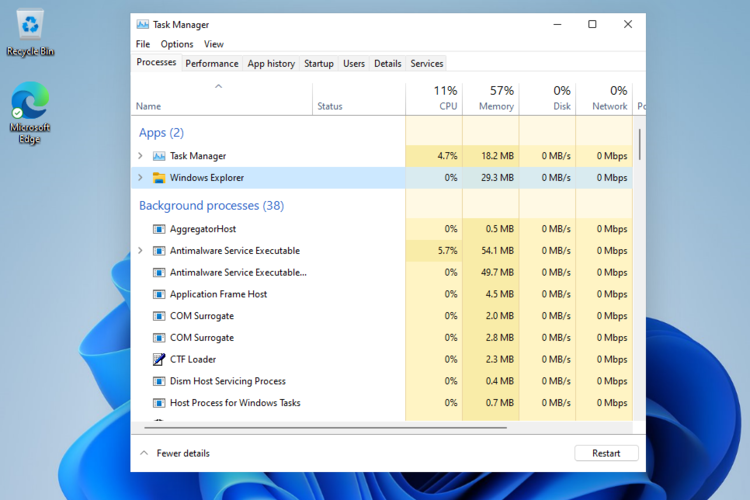
- Tryk samtidigt Alt + F4 på dit tastatur.
- Lad begge taster gå på samme tid.
Denne mulighed er den enkleste til at tvinge visse processer til at lukke i Task Manager. Men hvis det ikke fungerer, skal du sørge for at fortsætte med at læse.
2. Prøv kommandoprompt
- Klik på Start knap. type cmd, højreklik på den, og vælg derefter Kør som administrator.

- Skriv følgende kommando for at se alle de processer, der kører, og tryk derefter på Gå ind:
opgaveliste
- Når listen vises helt, skal du skrive følgende kommando (notepad.exe er din filtype, overvej dette som en generelt eksempel, skal du skrive din nøjagtige model).
taskkill /notepad.exe/taskname/F - Skriv følgende kommando: (overvej også notepad.exe som en generelt eksempel, skal du skrive dit særlige eksempel).
taskkill / IMnotepad.exe
Hvis du ikke kender din filtype (nødvendigt ovenfor), skal du bare køre følgende kommando:
TASKKILL /?
3. Luk processen fra menuen Indstillinger
- Åben Indstillinger.

- Gå til Apps, vælg derefter Apps og funktioner.
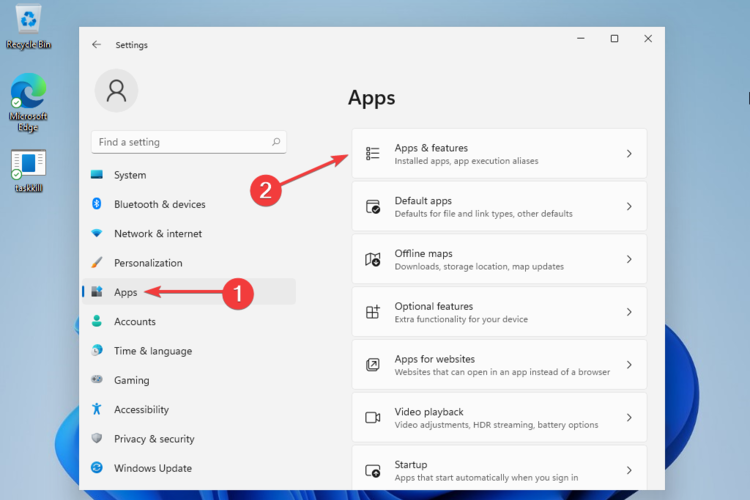
- Søg efter den app, du skal lukke, og klik derefter på Mere ikon (markeret som 3 lodrette prikker), og vælg Avancerede indstillinger.
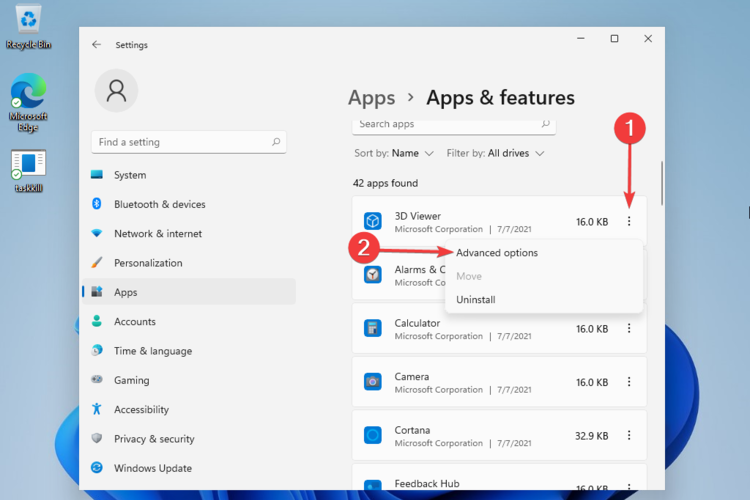
- Rul ned, og klik derefter på Opsige knap.
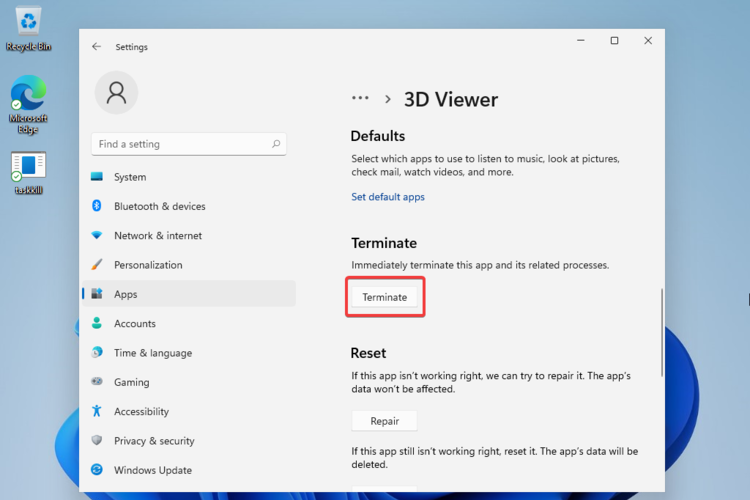
Med denne indstilling afslutter Windows automatisk appen og dens relaterede processer, som også kører i Jobliste.
Hvis dine pc-processer ikke lukkes i Task Manager på din Windows 11-pc, skal du sørge for, at denne vejledning nemt løser dette problem.
For at rekonditionere dit perspektiv om Windows 11-design anbefaler vi at tjekke en Windows 11 build-gennemgang.
Fortæl os din mening om dette emne ved at efterlade en kommentar i nedenstående afsnit.